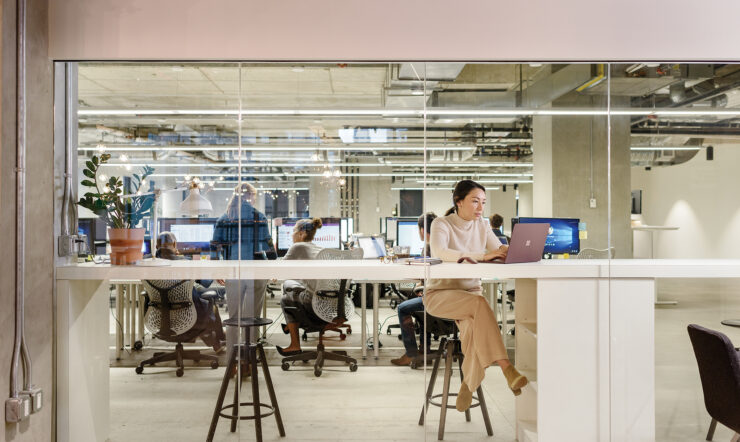Mit Surface Geräten die Zukunft gestalten
Interview mit Christian Krüsi (Schulen Altstätten, SG)
Zu einem modernen Gerätemanagement gehört auch die regelmässige Erneuerung von Geräten. Das Team um Christian Krüsi hat sich auch diesmal wieder für Surface-Geräte entschieden.
Redaktion: Ihr habt euch wieder dafür entschieden, auf Surface-Geräte zu setzen. Für welche konkreten Geräte habt ihr euch entschieden und warum?
CK: Wir haben uns für Surface Pro 7+ entschieden, um unseren Nutzer*innen ein möglichst leistungsfähiges und wandelbares mobiles Gerät zur Verfügung zu stellen.
Nutzt man es ohne die ansteckbare Tastatur, erhält man ein sehr leichtes Tablet. Mit Tastatur wird es zum vollständigen Laptop mit allen von Windows bekannten Funktionen und Programmen.
Ausserdem hat es eine Kamera auf der Rückseite, mit der man gut Fotos und Videoaufnahmen erstellen kann. Viele Laptops mit einem 360°-Scharnier haben keine solche Kamera und sind deutlich schwerer und weniger mobil.
Entscheidend war aber auch, dass das Gerät einen sehr guten Stift besitzt. Für mich persönlich eigentlich der beste Stift, den ich je getestet habe.
Wo liegen deines Erachtens die besonderen Vorteile des Stifteinsatzes in der Schule? Was denkst du, warum wird die Stifteingabe immer wichtiger beim Lernen?
Ich würde nie ein Gerät ohne Stift für die Schule empfehlen. Mit einem Stift kann man sehr einfach Dinge visualisieren, man kann unterstreichen oder Dinge mit Pfeilen in Beziehung setzen. Oder Formeln schreiben. Es ist so viel einfacher, eine Formel mit dem Stift zu schreiben und nicht mit der Tastatur. Jetzt könnte man argumentieren, dass man das ja auch mit einem Stift auf Papier machen kann. Was ja eigentlich auch stimmt.
Aber dann hat man die ganzen Vorteile des Digitalen nicht. Am Computer kann man nahtlos neben Handschriftlichem Links auf Webseiten, Screenshots, Fotos oder Filme, z.B. von einem Versuch, und noch viel mehr integrieren – ohne künstliche Trennung zwischen Digitalem und auf Papier Geschriebenem. Und zusammen mit der Synchronisation von OneNote sind meine Notizen nicht mehr nur für mich allein. Man kann kollaborativ arbeiten, eine der wichtigsten Zukunftskompetenzen.
„Entscheidend war aber auch, dass das Gerät einen sehr guten Stift besitzt. Für mich persönlich eigentlich der beste Stift, den ich je getestet habe.“
Ihr setzt schon länger auf Surface-Geräte. Wie bewähren sich diese Geräte im Bereich der Kommunikation mit Teams bei digitalen Hausaufgaben und beim Arbeiten mit Office?
Teams und OneNote, vor allem das OneNote Kursnotizbuch, sind einfach geniale Tools für die Schule. Unabhängig vom Endgerät. Man kann sicher auch mit anderen Geräten glücklich werden, aber mit Blick auf die weiterführenden Klassen und die Vorbereitung für das Arbeitsleben wollten wir einfach kein mobiles Betriebssystem wie Android oder iOS als Standard.
Denn wir stellen immer wieder fest, dass gute Kenntnisse in den weit verbreiteten Office-Produkten von Microsoft von den Lehrbetrieben, aber auch von weiterführenden Schulen, gewünscht werden. Aus diesem Grund bieten wir unseren Schüler*innen auch ein Wahlfach an, in dem sie sich auf ECDL (das ist ein europäisches Computerzertifikat) vorbereiten und auf Wunsch auch Prüfungen ablegen können.
Ein anderer Aspekt sind aber auch Peripheriegeräte. Bei iOS und Android ist es oft schwierig, Peripheriegeräte anzuschliessen oder anzusteuern. Aber genau hier liegen grosse Potenziale für die Ausprägung von Kompetenzen, wie sie der Lehrplan 21 fordert.
Auch die Verwaltung von fast 1‘000 Geräten stellt viele vor grosse Herausforderungen. Was spricht aus Sicht von Schulen dafür, Intune und Autopilot für die Geräteverwaltung einzusetzen?
Ganz klar der kleinere Aufwand und die Zeitersparnis. Mit Intune kann ich die Geräte sehr komfortabel über die Cloud verwalten, vom Aufsetzen über die Softwareverteilung bis zur zentralen Konfiguration, was ich alles früher über meine lokalen Server gemacht habe. Aber auch Autopilot spart viel Zeit, z.B. wenn man neue Geräte bekommt. Statt das vorinstallierte Windows zu löschen und mit einem eigenen Image zu ersetzen, wie man das früher gemacht hat, wendet man nur die gewünschten Änderungen auf die vorhandene Installation an. Die Benutzer*innen können das Gerät selber auspacken und aufstarten. Das Einzige, was sie machen müssen, ist die Sprache und die Tastatureinstellung zu wählen und sich mit einem WLAN zu verbinden. Danach konfiguriert sich das Gerät von selbst.
„Ich habe dank diesem Zero-Touch-Deployment über 100 Arbeitsstunden gespart“
Wichtig ist ja auch die Verteilung an die Nutzer*innen. Weshalb ist das Zero Touch Deployment eine erstrebenswerte Sache für Schulen?
Wir haben dieses Jahr über 400 neue Surfaces erhalten. Diese wurden unausgepackt an die Lehrpersonen und Schüler*innen verteilt. Zusammen mit einer Anleitung, wie man diese selbst. Früher Hätte ich das alles selbst ausgepackt, das UEFI manuell konfiguriert, ein Image von unseren Servern installieren lassen und so weiter. Wenn wir dafür mal knappe 15 Minuten pro Gerät rechnen, habe ich dank Zero Touch Deployment über 100 Arbeitsstunden gespart. Oder wenn man als Schule die Arbeit an einen externen Partner vergibt, spart man sich über 100 Mal den Stundenansatz, was schnell mal über 10’000 Franken sind.
Christian Krüsi ist Informatikverantwortlicher an den Schulen von Altstätten (SG)
Mit seinem Team verwaltet er über 860 Geräte für rund 1’500 Benutzer*innen. Er betreut als Informatikverantwortlicher das Thema „Neue Medien“. Christian Krüsi ist seit Jahren Microsoft Innovative Educator Expert.
Seine Erfahrung publiziert er in dem Blog:
www.ictschule.com/